Mis oleks parem viis kevadise puhastamise kuu lõpuleviimiseks, kui see on ebameeldiv ülesanne puhastada ja korraldada oma laialdast iTunes'i muusikakogu. Võib-olla olete alustanud parimate kavatsustega, kuid aastate jooksul on metaandmed sinust eemal olnud. Või võib-olla olite alguses segadus ja armastatud kogumine, et lihtsustada ja lihtsustada voogedastusteenust, nagu Pandora, Rdio või Spotify. Kui te võtate natuke aega failide tagasisaatmiseks iTunes'is, võite taas avastada oma kasutamata või mahajäetud muusikakogu suuruse. Niisiis, let's tolmu iTunes ja saada sinna ja puhastada oma raamatukogu.
Metaandmed on teie sõber
Igal iTunes'i rajal on selle taga olevad andmed, mis aitavad iTunes'i kataloogil, ilmselgelt teekonnal, esitajalt ja albumis olevatelt andmetelt aastale, pala numbrile ja žanrile. Raja metaandmete täpsus sõltub sellest, kuidas te teekonna iTunes'i importite. Raja metaandmete muutmiseks või veel paremaks kogu albumi paremaks muutmiseks paremklõpsake pala või albumi peal ja valige Get Info. Klõpsake vahekaardil Info mitmesuguseid väljad, mida soovite muuta.
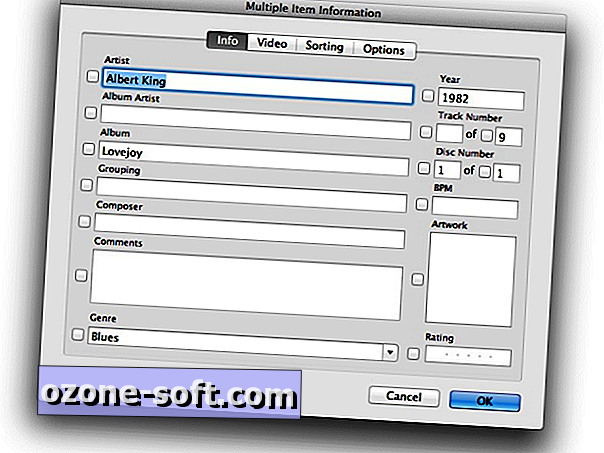
Ma olen suurte lauljate fänn, kes mängib žanri (jazz shuffle õhtusöögi ajal, reggae shuffle pühapäeva hommikul, blues shuffle peaaegu igal kellaajal), nii et ma jälgin tähelepanelikult, kuidas album selles osas liigitatakse. Näiteks mõned albumid, mida tajun reggae järgi, klassifitseeritakse maailmaks, nii et ma muudan need reggaeks, et mu reggae-žanr-shuffling nauding.
ITunes'i žanrid valitakse rippmenüü kaudu ja paljud on üksteisega sarnased. Ma ei kuula piisavalt alternatiivseid ja punk-muusikaid, et saada žanr alternatiivsele ja teisele alternatiivsele ja punkile. Niisiis, kui impordin albumit ja iTunes klassifitseerib selle alternatiivseks & Punkiks, muudan selle alternatiiviks. Parem minu alternatiivse žanri shuffle jaoks. Sama kehtib ka elektroonilise, elektroonilise ja elektroonilise / tantsu žanri valiku ning riigi ja riigi ja rahvamuusika puhul.
Leidke puuduv album
Olen leidnud, et iTunes on albumi kujunduse haaramisel üsna hea; see leidis kunsti enamikule albumitele, mida olen iTunes'i aastate jooksul importinud, millest enamik olid CD-lt. Albumite puhul, mida iTunes ei leidnud, on teil kaks võimalust.
1. võimalus: ütle iTunes'ile uuesti
Paremklõpsake albumist, millel puudub kunst ja valige Get Album Artwork. Minu kogemuse kohaselt on iTunesil õnnestunud leida rohkem põhiväljaandeid sisaldavaid kunstiteoseid ja mõnikord üllatab mind, leides rohkem varjatud albumeid, mistõttu tasub kiirelt kontrollida enne meetodit 2. vaid paar sekundit, kas see leiab või mitte.
2. võimalus: DIY
Kui iTunes ei esita midagi, saate lisada oma kunsti. Leidke kunst, kasutades Google'i või teie valitud otsingumootorit. Avage brauseris pilt ja hoidke aken iTunes'i kõrval. ITunes'is klõpsake selle kunsti jaoks vajalikku albumit ja valige Get Info. Vahekaardil Info on tühi kasti Artwork. Lihtsalt lohistage pilt oma brauserist sellesse kasti. Kui lohistamine ei toimi, saate pildi oma töölauale salvestada ja seejärel topeltklõpsata tühja Artwork kasti, et valida kohalik fail.
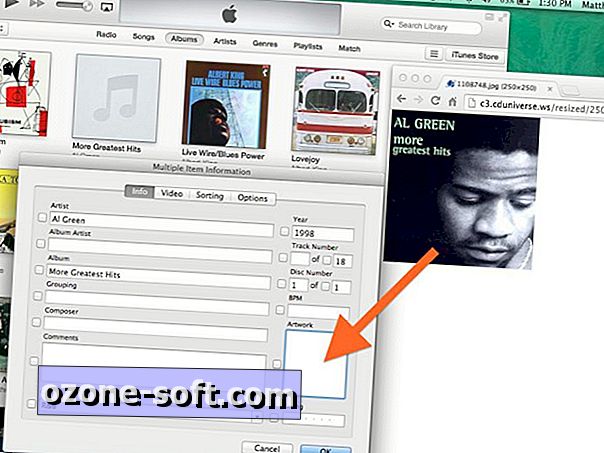
Kuvage ja kustutage duplikaadid
Kui teie muusikakogu on suur, siis on tõenäosus, et teil on mõned dubleerimised. iTunes muudab sellise koondamise suhteliselt lihtsaks, kuid Apple on selle iTunes 11-sse teisaldanud kohast, kus olete selle iTunes'i eelmistes iteratsioonides leidnud. Valige menüüribalt View> Show Duplicate Items.
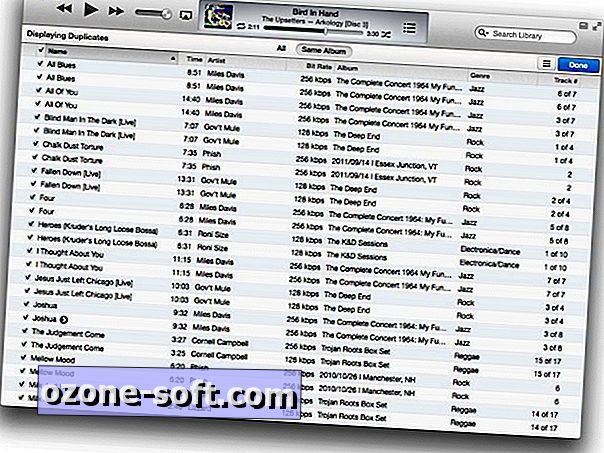
Sellest loendist saate vaadata kõiki duplikaate, mis näitavad sama laulu olenemata sellest, milline album on sisse lülitatud. Või võite klõpsata loendi ülaosas asuval sama albumis, et vaadata ainult duplikaate alates - arvasite seda - sama albumit. Enne duplikaadi kustutamist lisage kindlasti Bit Rate kui üks filtri valikutest. Sel moel, kui kahel duplikaadil on erinevad bitikiirused, võite neist kahest väiksema eemaldada.
Tea oma kompileeringuid
Mul on mitmeid reggae kompilatsioone, mis suuresti lisavad minu reggae žanri shuffle'i, kuid kõik need kunstnikud, kellel on ainult üks või kaks laulu oma kollektsioonis, ummistavad mu raamatukogu ja muudavad kunstniku järgi sirvimise raskeks. Õnneks on võimalik kunstnike nimekirja puhastada, ilma et oleks vaja muuta iga loo kunstniku metaandmeid kompileerimisel midagi ebatäpseks või ebamääraseks.
Paremklõpsake albumil ja valige Get Info. Vahekaardil Valikud valige Jah, et osa "Koostamise osa".
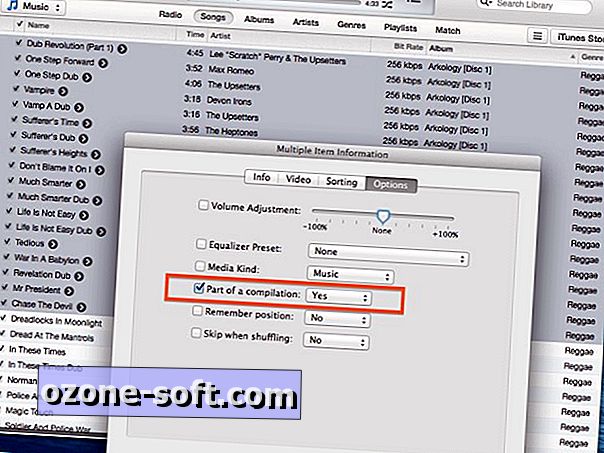
Olen leidnud, et mõnikord kohtleb iTunes iga kompileerimise rada oma albumina, mis hajutab iga pala kogu albumi vaates, sest see on korraldatud esitaja nime järgi. Sellisel juhul minge lihtsalt vaatesse Laulud, tellige loend albumi järgi ja tõstke esile kõik albumi laulud, et valida kõik korraga, et need neid kompileerimise osana märgistada.
Mis tahes albumis olevate laulude puhul, mis on märgitud kompileerimiseks, ei ilmu esitaja iTunes'i esitaja vaates. Ja leiad kunstnike nimekirja ülaosas asuva kompilatsiooni, et hõlpsasti pääseda juurde kõikidele teie kompileerimisalbumitele.
Toimetaja märkus: see on kevadel puhastamise aeg! Nädala viie teema: teema puudub. See on boonusnädal. Vaadake sel nädalal kolmapäeval tagasi erinevate teemade kevadpuhastamise näpunäiteid.


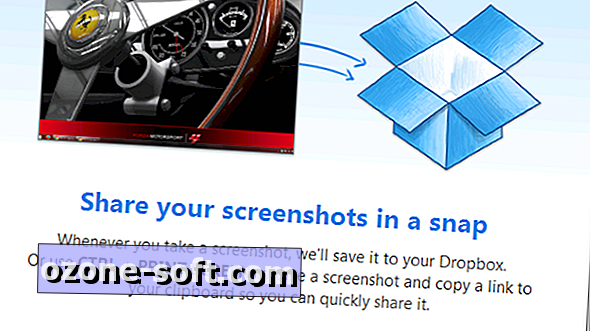








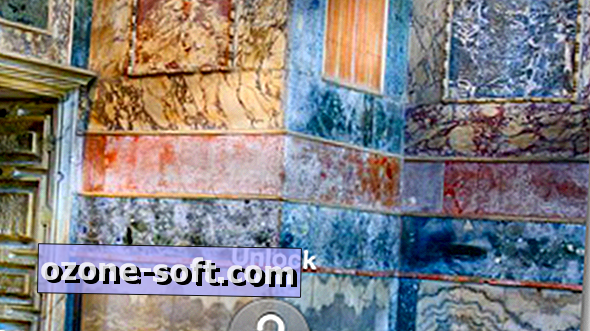

Jäta Oma Kommentaar